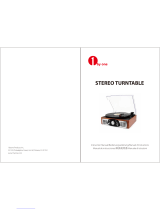Page is loading ...

Stereo LP
Quickstart Guide English ( 3 – 7 )
Guía de inicio rápido Español ( 8 – 12 )
Guide d'utilisation rapide Français ( 13 – 17 )
Schnellstart-Anleitung Deutsch ( 18 – 22 )
Snelstartgids Nederlands ( 23 – 27 )
Hurtig start guide Dansk ( 28 – 32 )
Appendix English ( 33 )

2

3
Quickstart Guide (English)
Box Contents
Make sure that the items listed below are included in the box:
• Stereo LP
• Power Adapter
• Dust Cover
• USB cable
• Aux Input Cable
• Felt Slipmat
• 45 RPM Adapter
• Software Download Card
• Quickstart Guide
• Safety & Warranty Manual
READ SAFETY INSTRUCTION BOOKLET BEFORE USING THE PRODUCT
Support
• For the most up to date system requirements, compatibility information, and product registration,
visit the ION website: ionaudio.com
• For additional product support, visit ionaudio.com/support
Connecting the Dust Cover to Stereo LP
To attach the included dust cover, follow these instructions:
1. Align the dust cover with the turntable’s rear panel hinges.
2. Attach the dust cover to the hinges, pressing down to lock them into place.
Connection Diagram
Since Stereo LP has built-in speakers, it is not necessary to connect speakers in order to listen to your vinyl
records. However, if you want to connect your own speakers, please see the following diagram.
Speakers*
Computer*
Tapedeck*
*sold separately

4
Using Stereo LP
Playback
There are 3 ways to listen to your vinyl records with Stereo LP:
1. You can simply listen to your music using Stereo LP’s internal speakers.
2. If you prefer to use your own stereo speakers, you can connect Stereo LP's RCA outputs to a stereo
system or to powered speakers. Do not connect them to phono-level inputs; Stereo LP's RCA outputs
are line-level and could damage a device with phono-level inputs. (Any other standard input type, such
as CD, Aux In, or Tape is acceptable).
3. You can listen through your computer speakers or with headphones connected to your computer, once
your computer soundcard’s input device has been set to USB PnP Audio Device or USB Audio Device,
depending on your Windows operating system (USB PnP Audio Device on Mac OS X) and that you are
record-monitoring the audio using EZ Vinyl/Tape Converter or similar software (Stereo LP cannot be
used as a playback device for your computer's audio.). See the section Setting Your Computer’s
Soundcard as the Default Playback Device for details on how to configure sound playback.
Recording
To record music to your computer, you can use ION EZ
Vinyl/Tape Converter. EZ Vinyl/Tape Converter makes it easy
to turn your music into digital files. After you finish converting
your vinyl, you can then burn to CD or load onto portable
media devices.
Follow the instructions on the included software download
card for installing EZ Vinyl/Tape Converter.
1. With EZ Vinyl/Tape Converter installed on your computer, use the included USB cable to connect
Stereo LP's USB port to an available USB port on your computer.
2. On your computer, you can open EZ Vinyl/Tape Converter by going to Start Menu All Programs
(Windows) or the Applications menu (Mac).
3. Follow the on-screen instructions to set up your recording. When prompted to play your music, move
Stereo LP's tonearm over the record to start playback.
Note: To listen to a record while it's playing, listen through your computer's speakers, or connect
Stereo LP's RCA outputs to a stereo system or powered speakers. Stereo LP must be connected to
the computer in order for EZ Vinyl/Tape Converter to advance to the next step.
4. When you have finished recording, raise Stereo LP's tonearm from the record and return it to its arm
clip.
Visit ionaudio.com/ezvc to download
the latest version of EZ Vinyl/Tape
Converter software or for helpful
troubleshooting guide and additional
support.

5
Features
1. Platter: Place your record here.
2. Tonearm*: The tonearm can be raised and lowered
by hand, or by pressing the raise / lower lever.
Please note that the tonearm needs to be moved
away from resting position (on the arm clip) for the
turntable motor to activate. When the tonearm is
placed back in its resting position, the turntable
motor will deactivate if Autostop has been turned on.
3. Arm Clip: This specially designed arm clip secures
the tonearm while at rest or when not in use. The arm
clip has been designed to remain in the up position
while unlocked.
4. Raise / Lower Lever: Raises and lowers the
tonearm.
5. 33 / 45 / 78 Switch: This switch controls the
RPM of the turntable platter. If the record is
not playing at the correct speed, see the
Troubleshooting section for details on how to
resolve this.
Note: For best results when playing 78 RPM
vinyl records, use a 78 RPM stylus (sold
separately). Only use a 78 RPM stylus with 78
RPM vinyl records. Purchase a 78 RPM stylus
at ionaudio.com.
6. 45 RPM Adapter Holder: Holds the included
45 RPM adapter. When not using the adapter,
please place it in this holder.
7. Autostop Switch: This switch turns autostop
on or off. When autostop is on, the platter will
start spinning when the tonearm is placed over
the record and stop spinning when the record
has reached the end. (When autostop is off, the platter will
always spin regardless of the position of the tonearm.)
Note: If your vinyl record stops before it reaches the end of
the music, turn Autostop to the off position for this particular
record. This is generally recommended for 45 RPM records.
8. Headshell: ION headshell with stylus and ceramic cartridge.
Remove the plastic cover off the stylus before playing a record.
Note: For best results when playing 78 RPM vinyl records, use a 78 RPM stylus (sold separately). Only
use a 78 RPM stylus with 78 RPM vinyl records. Purchase a 78 RPM stylus at ionaudio.com.
9. Speakers: Listen to the audio from your playing vinyl record.
10. Volume: Controls the audio output level of the internal speakers and the headphone output.
11. Headphone Jack: Connect headphones (sold separately) to listen to your vinyl playback.
12. Aux Input: Connect another audio source, such as cassette tapes, to this stereo 1/8” (3.5 mm) input
to digitally convert the source through a USB connection to a computer.
13. RCA Output**: The audio from a playing vinyl record is sent to this line-level coaxial audio output.
This must not be connected to phono level devices. (If you do not already have an RCA cable, this can
be found at a local electronics retailer.)
14. USB Audio Output: Use the included USB cable to connect your turntable to your computer. The
USB connection will send audio from the turntable to your computer.
Please see the Using Stereo LP with Your Computer section of this manual for information.
15. Power: Use the included adapter to connect to wall power.
16. Power Button: Press this button to turn Stereo LP on/off.
IMPORTANT: Remove the plastic cartridge cover
(needle cover) before operating the turntable.
** WARNING: The RCA outputs are LINE level.
Please only connect these to LINE level inputs.
You may damage your receiver if you plug in a
LINE level device into a PHONO level input.
* IMPORTANT: A replacement cartridge/stylus
can be purchased by contacting the ION Audio
Parts Dept. at 401-658-3743 (U.S.), emailing
[email protected], or by visiting ionaudio.com.
15
16
12
13
14
5
6
2
4
3
7
9
9
10
1
8
11

6
Troubleshooting
If you experience any difficulties, please refer to the troubleshooting steps below as well as those in
the EZ Vinyl/Tape Converter manual included with this product.
I'm not hearing any audio when recording music to a computer:
o Make sure that Stereo LP is powered on and that the needle is on the record.
o Make Stereo LP is selected as your computer's default recording device (see the instructions
below).
o Disconnect then reconnect the USB cable connecting Stereo LP to your computer.
Make sure the computer speakers are turned up and the volume is not muted. Try turning up the
volume on the Stereo LP's built-in speakers using the volume knob on the top panel of Stereo
LP.
o If you are listening through your computer's speakers, make sure those speakers are selected as
your computer's default playback device (see the instructions below). Alternatively, you could
connect Stereo LP's RCA outputs to a stereo system or powered speakers. Do not connect
them to phono-level inputs; Stereo LP's RCA outputs are line-level and could damage a device
with phono-level inputs.
(Note: The RCA outputs monitor the signal coming out of the turntable, not the signal coming
from your computer.)
I'm not hearing any audio when playing music:
• If you are playing music from vinyl:
o Make sure that Stereo LP is powered on and that the needle is on the record.
o Connect Stereo LP's RCA outputs to a stereo system or powered speakers.
(Do not connect them to phono-level inputs; Stereo LP's RCA outputs are line-level and could
damage a device with phono-level inputs.)
o Make sure to adjust the volume knob on the turntable in order to hear your vinyl record playing
through the built-in speakers.
• If you are playing music from your computer:
o Make sure your software music player's volume is turned up.
o Make sure your computer's volume is turned up.
o Make sure your computer's speakers are selected as your computer's default playback device
(see the instructions below). (Stereo LP cannot be used as a playback device for your
computer's audio.)
I am hearing a hum through my speaker or laptop when using the turntable:
• If you are recording to a laptop:
o Please connect the laptop to a grounded power supply (3 prong).
• If you are playing through a speaker:
o Ensure you are using the power adapter that was included with your product.
o If your volume is on max, try turning it down until the hum stops.
My turntable is not making any sound, or music is muffled:
o Take the cover off the stylus.
The turntable belt fell off:
o Please re-attach the belt to the turntable. For details on how to do this, see the guide located at
ionaudio.com/turntablebelt.
My turntable is not spinning:
o Ensure the turntable is powered on (power switch in the back).
o Ensure autostop is turned on and the tonearm is placed over record (if auto stop is off it should
always be spinning when power is on).
o If the above steps do not help, you may need to re-attach your turntable belt.
For details on how to do this, see the guide located at ionaudio.com/turntablebelt.
My record is not playing at the correct speed; its pitch is too high or too low:
o Ensure the 33 / 45 / 78 switch is set to the correct speed for your record.
o If the 33 / 45 / 78 switch is set correctly and the speed it still slightly off, do the following:
1. On the underside of Stereo LP, find the rubber pad with the RPM speed you want to
adjust, and gently lift up the rubber pad to remove it.
2. For the 45 and 33 RPM setting, push through the rubber seal, and tighten/loosen the
screw using a Phillips-head screwdriver to fine-tune the RPM speed.
3. For the 78 RPM setting, tighten/loosen the screw using a flat-head screwdriver.

7
Setting Your Computer's Soundcard as the Default Playback Device
• Windows XP: Click Start Menu Control Panel (or Settings Control Panel in Classic View)
Sound and Audio Devices. Click the Audio tab and under Sound playback, select your computer's
soundcard as the default device.
• Windows Vista: Click Start Menu Control Panel (or Settings Control Panel in Classic View)
Hardware and Sound Sound. Click the Playback tab and select your computer's soundcard as
the default device.
• Windows 7: Click Start Menu Control Panel Sound. Click the Playback tab and select your
computer's soundcard as the default device.
• Windows 8: From the Start menu, click the lower-left corner of the screen to bring yourself to the
Desktop.
In the bottom-right corner of the Taskbar, locate the Volume Control "Speaker" icon. Right-click the
speaker and select Playback Devices. The Windows Sound control panel should appear set on the
Playback tab. If your computer’s soundcard does not have a green "check mark" symbol next to it,
right-click it and select "Set as Default Device".
• Mac: Click the upper-left "apple" icon then click System Preferences Sound. Click the Output
tab.
From the menu, select Internal Speakers if you are using the computer's internal speakers or select
Headphones if you are using speakers or headphones attached to the computer's 1/8" headphone
output.
Setting Stereo LP as the Default Recording Device
• Windows XP: Click Start Menu Control Panel (or Settings Control Panel in Classic View)
Sound and Audio Devices. Click the Audio tab and under Sound recording, select USB PnP Audio
Device as the default device.
• Windows Vista: Click Start Menu Control Panel (or Settings Control Panel in Classic View)
Hardware and Sound Sound. Click the Recording tab and select USB Audio Device as the default
device.
• Windows 7: Click Start Menu Control Panel Sound. Click the Recording tab and select USB
Audio Device as the default device.
• Windows 8: From the Start menu, click the lower-left corner of the screen to bring yourself to the
Desktop.
In the bottom-right corner of the Taskbar, locate the Volume Control "Speaker" icon. Right-click the
speaker and select Playback Devices. In the Windows Sound control panel select the Recording
tab.
If USB PnP Audio Device does not have a green "check mark" symbol next to it, right-click it and
select "Set as Default Device".
• Mac: Click the upper-left "apple" icon then click System Preferences Sound. Click the Input tab.
From the menu, select USB PnP Audio Device as the device.
BEFORE RETURNING THE PRODUCT, please contact ION Audio or your retailer for technical
support. Contact information can be found in the Safety Instruction Booklet included with this
product.
ionaudio.com/support

8
Guía de inicio rápido (Español)
Contenido de la caja
Asegúrese de que todos los elementos abajo indicados estén incluidos en la caja.
• Stereo LP
• Adaptador de corriente
• Cubierta antipolvo
• Cable USB
• Cable para entrada auxiliar
• Almohadillas antideslizantes de fieltro
• Adaptador para 45 rpm
• Tarjeta de descarga de software
• Guía de inicio rápido
• Manual sobre la seguridad y garantía
LEA EL FOLLETO DE INSTRUCCIONES DE SEGURIDAD ANTES DE UTILIZAR EL PRODUCTO.
Soporte
• Para obtener la información más actualizada sobre los requisitos del sistema, compatibilidad y
registro del producto, visite el sitio web de ION Audio: ionaudio.com
• Para soporte adicional del producto, visite ionaudio.com/support.
Cómo fijar la cubierta antipolvo al Stereo LP
Siga estas instrucciones para fijar la cubierta antipolvo incluida:
1. Alinee la cubierta antipolvo con las bisagras del panel trasero del giradiscos.
2. Fije la cubierta antipolvo a las bisagras, presionando hacia abajo para fijarlas en su lugar.
Diagrama de conexión
Puesto que el Stereo LP tiene altavoces integrados, no es necesario conectar altavoces a fin de escuchar
sus discos de vinilo. No obstante, si desea conectar sus propios altavoces, vea el diagrama siguiente.
A
ltavoces*
Ordenador*
Unidad de cinta magnética*
*se vende por
separado

9
Uso del Stereo LP
Reproducción
Hay 3 maneras de escuchar sus discos de vinilo con el Stereo LP:
1. Puede escuchar simplemente su música con los altavoces internos del Stereo LP.
2. Si prefiere usar sus propios altavoces estéreo, puede conectar las salidas RCA del Stereo LP a un
sistema estéreo o a altavoces alimentados. No las conecte a entradas de nivel fonográfico; las salidas
RCA del Stereo LP son de nivel de línea y podrían dañar un dispositivo con entradas de nivel
fonográfico. (Cualquier otro tipo de entrada estándar, tal como CD, entrada auxiliar o cinta es
aceptable).
3. Puede escuchar a través de los altavoces de su ordenador o auriculares conectados al mismo, una vez
que el dispositivo de entrada de la placa de sonido de su ordenador se configure como USB PnP Audio
Device (dispositivo de audio USB PnP) o USB Audio Device (dispositivo de audio USB), dependiendo
de su sistema operativo Windows (USB PnP Audio Device en Mac OS X) y de si está grabando y
monitorizando con el software EZ Vinyl/Tape Converter o similar (el Stereo LP no puede utilizarse como
dispositivo de reproducción para el audio de su ordenador). Consulte la sección Cómo configurar la
placa de sonido de su ordenador como dispositivo de reproducción por defecto para más detalles
acerca de cómo configurar la reproducción del sonido.
Grabación
Para grabar música en su ordenador, puede usar el EZ
Vinyl/Tape Converter de ION. El EZ Vinyl/Tape Converter
facilita la conversión de su música en archivos digitales.
Después de terminar de convertir su vinilo, puede quemarlo
en CD o cargarlo en dispositivos de medios portátiles.
Siga las instrucciones de la tarjeta de descarga de software
incluida para instalar EZ Vinyl/Tape Converter.
1. Con el EZ Vinyl/Tape Converter instalado en su ordenador, use el cable USB incluido para conectar el
puerto USB del Stereo LP a un puerto USB disponible de su ordenador.
2. En su ordenador, abra el EZ Vinyl/Tape Converter yendo a Start Menu (menú Inicio) > All Programs
(Todos los programas) (Windows) o al menú Applications (Aplicaciones) (Mac).
3. Siga las instrucciones de la pantalla para preparar su grabación. Cuando se le indique que reproduzca
su música, lleve el brazo de lectura del Stereo LP sobre el disco para iniciar la reproducción.
Nota: Para escuchar el disco mientras se reproduce, óigalo por los altavoces de su ordenador o
conecte las salidas RCA del Stereo LP a un sistema estéreo o altavoces alimentados. El Stereo LP
debe conectarse al ordenador a fin de que el EZ Vinyl/Tape Converter avance al paso siguiente.
4. Cuando termine de grabar, levante el brazo de lectura del Stereo LP del disco y colóquelo en su clip.
Visite ionaudio.com/ezvc para
descargar la versión más reciente del
software EZ Vinyl/Tape Converter o
para obtener unas guías útiles de
solución de problemas y soporte
adicional.

10
Características
1. Plato: Coloque aquí su disco.
2. Brazo de lectura*: El brazo se puede subir y bajar a
mano o presionando la palanca de subir / bajar. Tenga en
cuenta que es necesario sacar el brazo de la posición de
reposo (sobre el clip del brazo) para que se active el
motor del giradiscos. Cuando el brazo se coloca de
nuevo en su posición de reposo, el motor del giradiscos
se desactiva si Autostop está activado.
3. Clip del brazo: Este clip diseñado especialmente fija el
brazo mientras está en reposo o no se usa. El clip ha sido
diseñado para que permanezca hacia arriba mientras
está desbloqueado.
4. Subir / Bajar palanca: Sube y baja el brazo de lectura.
5. Conmutador de 33 / 45 / 78: Estos botones controlan
las RPM del plato del giradiscos. Si el disco no se
reproduce a la velocidad correcta, consulte la
sección Solución de problemas para más
detalles acerca de cómo solucionar este
problema.
Nota: Para obtener los mejores resultados al
reproducir discos de vinilo de 78 RPM, use
una púa para 78 RPM (que se vende por
separado). Use sólo una púa para 78 RPM con
los discos de vinilo de 78 RPM. Compre la púa
de 78 RPM en ionaudio.com.
6. Soporte del adaptador para 45 rpm:
Sostiene el adaptador para 45 RPM incluido.
Cuando no use el adaptador, póngalo en este
soporte.
7. Interruptor de parada automática: Este
interruptor activa y desactiva la parada
automática. Cuando la parada automática está
activada, el plato comienza a girar cuando el
brazo se coloca sobre el disco y se detiene
cuando llega al final del mismo. (Si está
desactivada, el plato gira siempre, independientemente de la posición
del brazo.)
Nota: Si su disco de vinilo se detiene antes de llegar al final de la
música, gire Autostop a la posición de desactivado para este disco en
particular. Esto se recomienda en general para los discos de 45 RPM.
8. Portacápsulas: Portacápsulas de ION con púa y cápsula cerámica.
Retire la cubierta plástica de la aguja antes de reproducir un disco.
Nota: Para obtener los mejores resultados al reproducir discos de vinilo de 78 RPM, use una púa para 78
RPM (que se vende por separado). Use sólo una púa para 78 RPM con los discos de vinilo de 78 RPM.
Compre la púa de 78 RPM en ionaudio.com.
9. Altavoces: Escuche el audio de su disco de vinilo en reproducción.
10. Volumen: Controla el nivel de la salida de audio proveniente de los altavoces internos y la salida para
auriculares.
11. Zócalo para auriculares: Conecte auriculares (que se venden por separado) para escuchar sus discos de
vinilo.
12. Entrada auxiliar: Conecte otra fuente de audio, tales como casetes, a esta entrada estéreo de 3,5 mm (1/8
pulg.) para convertir digitalmente la fuente a través de una conexión USB con un ordenador.
13. Salida RCA**: El audio del disco de vinilo que se está reproduciendo se aplica a esta salida de audio coaxial
de nivel de línea. Esta salida no debe conectarse a dispositivos de nivel fonográfico. (Si no tiene aún un cable
RCA, puede encontrarlo en una tienda de electrónica local).
14. Salida de audio USB: Use el cable USB incluido para conectar el giradiscos a su ordenador. La conexión
USB envía audio desde el giradiscos a su ordenador.
Consulte la sección Uso del Stereo LP con su ordenador
para más información.
15. Alimentación: Utilice el adaptador incluido para conectar la unidad a una toma de corriente.
16. Botón de encendido: Pulse este botón para encender y apagar el Stereo LP.
IMPORTANTE: Retire la cubierta plástica de la
cápsula (cubierta de la púa) antes de hacer funcionar
el giradiscos.
**ADVERTENCIA: Las salidas RCA son para nivel de
LÍNEA. Conéctelas sólo a las entradas de nivel de
línea (LINE). Puede dañar el receptor si enchufa un
dispositivo de nivel de línea en una entrada de nivel
fono
g
ráfico
(
PHONO
)
.
* IMPORTANTE: Pueden comprarse cápsulas/púas
de repuesto poniéndose en contacto con el
departamento de repuestos de ION Audio en
ionaudio.com.
15
16
12
13
14
5
6
2
4
3
7
9
9
10
1
8
11

11
Solución de problemas
Si experimenta alguna dificultad, consulte los pasos de solución de problemas que se indican a
continuación, como también el manual del EZ Vinyl/Tape Converter incluido con este producto.
No oigo ningún audio cuando grabo música en un ordenador:
o Asegúrese de que el Stereo LP esté encendido y que la púa esté sobre el disco.
o Asegúrese de que el Stereo LP esté seleccionado como dispositivo de grabación predeterminado en su
ordenador (consulte las instrucciones de más abajo).
o Desconecte y vuelva a conectar el cable USB entre el Stereo LP y el ordenador.
Asegúrese de que los altavoces del ordenador estén encendidos y el volumen no esté silenciado. Trate
de subir el volumen de los altavoces integrados del Stereo LP usando la perilla de volumen del panel
superior del Stereo LP.
o Si está escuchando por los altavoces del ordenador, asegúrese de que estos estén seleccionados
como dispositivo de reproducción predeterminado de la misma (consulte las instrucciones de más
abajo). Como alternativa, puede conectar las salidas RCA del Stereo LP a un sistema estéreo o
altavoces alimentados. No las conecte a entradas de nivel fonográfico; las salidas RCA del Stereo LP
son de nivel de línea y podrían dañar un dispositivo con entradas de nivel fonográfico.
(Nota: Las salidas RCA monitorean la señal proveniente del giradiscos y no la señal proveniente de su
ordenador.)
No oigo ningún audio cuando reproduzco la música:
• Si está reproduciendo música con un disco de vinilo:
o Asegúrese de que el Stereo LP esté encendido y que la púa esté sobre el disco.
o Conecte las salidas RCA del Stereo LP a un sistema estéreo o altavoces alimentados.
(No las conecte a entradas de nivel fonográfico; las salidas RCA del Stereo LP son de nivel de línea y
podrían dañar un dispositivo con entradas de nivel fonográfico).
o Asegúrese de ajustar la perilla de volumen del giradiscos a fin de oír el disco de vinilo que se está
reproduciendo por los altavoces integrados.
• Si está reproduciendo música desde su ordenador:
o Asegúrese de que el volumen del reproductor de música del software esté ajustado a un valor alto.
o Asegúrese de que el volumen de su ordenador esté ajustado a un valor alto.
o Asegúrese de que los altavoces de su ordenador estén seleccionados como dispositivo de
reproducción predeterminado de la misma (consulte las instrucciones de más abajo). (El Stereo LP no
se puede usar como dispositivo de reproducción para el audio de su ordenador).
Escucho un zumbido en mi altavoz u ordenador portátil cuando utilice el giradiscos:
• Si está grabando en un ordenador portátil:
o Conecte el ordenador portátil a una fuente de corriente con conexión a tierra (3 clavijas).
• Si está reproduciendo a través de un altavoz:
o Asegúrese de usar el adaptador de corriente que se incluyó con su producto.
o Si su volumen está al máximo, trate de disminuirlo hasta que cese el zumbido.
Mi giradiscos no produce ningún sonido o la música está amortiguada.
o Retire la cubierta de la púa.
Se salió la correa del giradiscos:
o Vuelva a colocar la correa en el giradiscos. Para saber en detalle cómo hacerlo, consulte la guía que se
encuentra en ionaudio.com/turntablebelt.
Mi giradiscos no gira:
o Asegúrese de que el giradiscos esté encendido (interruptor de encendido de la parte trasera).
o Asegúrese de que autostop esté activado y que el brazo esté colocado sobre el disco (si autostop está
desactivado, debe girar siempre cuando está encendido).
o Si los pasos anteriores no solucionan el problema, puede que tenga que volver a colocar la correa de
su giradiscos.
Para saber en detalle cómo hacerlo, consulte la guía que se encuentra en ionaudio.com/turntablebelt.
Mi disco no se reproduce a la velocidad correcta. Su tono es demasiado alto o bajo:
o Asegúrese de que el interruptor 33 / 45 / 78 esté colocado en la velocidad correcta para su disco.
o Si el interruptor 33 / 45 / 78 está colocado correctamente y la velocidad aún está desajustada, haga lo
siguiente:
1. En el lado de abajo del Stereo LP, busque la almohadilla de goma con la velocidad en RPM que
desea ajustar y levántela cuidadosamente para extraerla.
2. Para ajustes de 45 y 33 RPM, empuje a través del sello de goma y apriete o afloje el tornillo con
un destornillador Phillips para realizar el ajuste fino de la velocidad en RPM.
3. Para el ajuste de 78 RPM, apriete/afloje el tornillo con un destornillador de hoja plana.

12
Cómo configurar la tarjeta de sonido de su ordenador como dispositivo de reproducción
predeterminado
• Windows XP: Haga clic en el menú Start (Inicio) > Control Panel (Panel de control) o (Settings
[Ajustes] > Control Panel en la Vista clásica) > Sound and Audio Devices (Sonido y dispositivos de
audio). Haga clic en la pestaña Audio y bajo Sound playback (Reproducción de sonido), seleccione
la tarjeta de sonido de su ordenador como dispositivo predeterminado.
• Windows Vista: Haga clic en el menú Start (Inicio) > Control Panel (Panel de control) o (Settings
[Ajustes] > Control Panel en la Vista clásica) > Hardware and Sound (Hardware y sonido) > Sound
(Sonido). Haga clic en la pestaña Playback (Reproducción) y seleccione la tarjeta de sonido de su
ordenador como dispositivo predeterminado.
• Windows 7: Haga clic en el menú Start (Inicio) > Control Panel (Panel de control) > Sound (Sonido).
Haga clic en la pestaña Playback (Reproducción) y seleccione la tarjeta de sonido de su ordenador
como dispositivo predeterminado.
• Windows 8: Desde el menú Start (Inicio), haga clic en la esquina inferior izquierda de la pantalla para
entrar al escritorio. En la esquina inferior derecha de la barra de tareas, localice el icono del "Altavoz"
de control de volumen. Haga clic derecho en el altavoz y seleccione Playback Devices (Dispositivos
de reproducción). El panel de control de sonido de Windows debería aparecer en la pestaña pestaña
Playback (Reproducción). Si la tarjeta de sonido de su ordenador no tiene el símbolo de la "marca de
verificación" verde junto a ella, haga clic derecho en la misma y seleccione "Set as Default Device"
(Configurar como dispositivo predeterminado).
• Mac: Haga clic en el icono superior izquierdo de la "manzana" y luego en System Preferences >
Sound (Preferencias del sistema > Sonido). Haga clic en la pestaña Output (Salida). En el menú,
seleccione Internal Speakers (Altavoces internos) si va a usar los altavoces internos del ordenador o
Headphones (Auriculares) si va a usar altavoces o auriculares conectados a la salida para auriculares
de 1/8 pulg. del ordenador.
Cómo configurar el Stereo LP como dispositivo de grabación predeterminado
• Windows XP: Haga clic en el menú Start (Inicio) > Control Panel (Panel de control) o (Settings
[Ajustes] > Control Panel en la Vista clásica) > Sound and Audio Devices (Sonido y dispositivos de
audio). Haga clic en la pestaña Audio y bajo Sound recording (Grabación de sonido), seleccione USB
PnP Audio Device (dispositivo de audio USB PnP) como dispositivo predeterminado.
• Windows Vista: Haga clic en Start Menu (menú Inicio) > Control Panel (Panel de control) o (Settings
[Ajustes] > Control Panel en la Vista clásica) > Hardware and Sound (Hardware y sonido) > Sound
(Sonido). Haga clic en la pestaña Recording (Grabación) y seleccione USB Audio Device (dispositivo
de audio USB) como el dispositivo predeterminado.
• Windows 7: Haga clic en Start Menu (Inicio) > Control Panel (Panel de control) > Sound (Sonido).
Haga clic en la pestaña Recording (Grabación) y seleccione USB Audio Device (dispositivo de audio
USB) como el dispositivo predeterminado.
• Windows 8: Desde el menú Start (Inicio) haga clic en la esquina inferior izquierda de la pantalla para
entrar al escritorio. En la esquina inferior derecha de la barra de tareas, localice el icono del "Altavoz"
de control de volumen. Haga clic derecho en el altavoz y seleccione Playback Devices (Dispositivos
de reproducción). En el panel de control de sonido de Windows, seleccione la pestaña Recording
(Grabación).
Si el dispositivo de audio USB PnP no tiene el símbolo de la "marca de verificación" verde junto a ella,
haga clic derecho en la misma y seleccione "Set as Default Device" (Configurar como dispositivo
predeterminado).
• Mac: Haga clic en el icono superior izquierdo de la "manzana" y luego en System Preferences >
Sound (Preferencias del sistema > Sonido). Haga clic en la pestaña Input (Entrada). En el menú,
seleccione el dispositivo de audio USB PnP como el dispositivo.
ANTES DE DEVOLVER EL PRODUCTO, comuníquese con ION Audio o con su vendedor minorista
para solicitar soporte técnico. La información de contacto se encuentra en el folleto de instrucciones
de seguridad incluido con este producto.
ionaudio.com/support

13
Guide d’utilisation rapide (Français)
Contenu de la boîte
Assurez-vous que tous les articles énumérés dans le contenu de la boîte de ce guide sont inclus dans la boîte :
• Stereo LP
• Câble d’alimentation
• Couvercle de protection
• Câble USB
• Câble d’entrée auxiliaire
• Tapis en feutrine
• Adaptateur pour 45 tours
• Téléchargement du logiciel carte
• Guide d’utilisation rapide
• Consignes de sécurité et informations concernant la garantie
VEUILLEZ LIRE LES CONSIGNES DE SÉCURITÉ AVANT D'UTILISER LE PRODUIT.
Assistance technique
• Pour tous les renseignements concernant la configuration système minimale requise, la compatibilité et
l’enregistrement du produit, veuillez visiter le site Internet de ION Audio : ionaudio.com.
• Pour de l’assistance supplémentaire, veuillez visiter le site ionaudio.com/support.
Installation du couvercle de protection de la Stereo LP
Afin d’installer le couvercle de protection, veuillez suivre les instructions ci-dessous :
1. Alignez le couvercle avec les charnières du panneau arrière de la platine.
2. Fixez le couvercle sur les charnières, en appuyant vers le bas afin de les bloquer en place.
Schéma de connexion
Puisque la platine vinyle Stereo LP est équipée de haut-parleurs internes, il n’est pas nécessaire de brancher des
enceintes externes afin d’écouter vos disques vinyles. Toutefois, si vous souhaitez la raccorder à vos propres
enceintes, veuillez consulter le schéma suivant.
Enceintes*
Ordinateur*
Lecteur cassettes*
*vendu
séparément

14
Utilisation de la platine vinyle Stereo LP
Lecture
Il y a 3 façons d'écouter les disques vinyles avec la Stereo LP.
1. Vous pouvez tout simplement écouter votre musique en utilisant les haut-parleurs internes de la Stereo
LP.
2. Si vous préférez utiliser vos propres enceintes stéréo, branchez les sorties RCA de la Stereo LP à un
système stéréo ou à des enceintes amplifiées. Ne tentez pas de les brancher à des entrées phono; les
sorties RCA de la Stereo LP sont à niveau ligne et pourraient endommager un appareil phono, tout
autre type d’entrée standard, comme lecteur CD, entrée auxiliaire et lecteur cassettes est acceptable.
3. Vous pouvez écouter votre musique en utilisant les haut-parleurs de votre ordinateur ou un casque
d’écoute reliés à votre ordinateur, une fois que l’appareil d’entrée par défaut pour la carte son de votre
ordinateur est réglé sur Périphérique audio Plug-and-Play USB ou Périphérique audio USB, selon le
système d’exploitation Windows (Périphérique audio Plug-and-Play USB sur Mac OS X) et que vous
enregistrez l’audio en utilisant un logiciel comme EZ Vinyl/Tape Converter. Stereo LP ne peut être utilisé
comme appareil de lecture pour transmettre le signal audio de votre ordinateur. Veuillez consulter la
section Configuration de la carte son de l’ordinateur comme périphérique de lecture audio par
défaut pour en savoir plus sur la configuration de la lecture audio.
Enregistrement
Pour enregistrer de la musique sur votre ordinateur, vous
pouvez utiliser l'application EZ Vinyl/Tape Converter de
ION. Le logiciel EZ Vinyl/Tape Converter permet de
simplifier le processus de conversion de votre musique en
fichiers numériques. Une fois la conversion du disque
vinyle terminée, vous pouvez graver les fichiers sur CD ou
les transférer sur des lecteurs multimédia.
Veuillez suivre les instructions sur la carte de téléchargement de logiciel afin d’installer le logiciel EZ
Vinyl/Tape Converter.
1. Une fois l’application EZ Vinyl/Tape Converter installée sur votre ordinateur, connectez le port USB de
la Stereo LP au port USB de votre ordinateur à l’aide du câble USB inclus.
2. Sur votre ordinateur, vous pouvez lancer l’application EZ Vinyl/Tape Converter en allant dans le menu
Démarrer > Tous les programmes (Windows) ou dans le menu Applications (Mac).
3. Suivez ensuite les instructions à l’écran afin de configurer l’enregistrement. Lorsque vous êtes invité à
faire jouer votre musique, déplacez le bras de lecture de la Stereo LP sur le disque afin de démarrer la
lecture.
Remarque : Pour écouter un disque durant la lecture, vous pouvez utiliser les haut-parleurs de votre
ordinateur, ou encore brancher les sorties RCA de la Stereo LP à une chaîne stéréo ou à des
enceintes amplifiées. La Stereo LP doit être branchée à l'ordinateur afin que le logiciel EZ Vinyl/Tape
Converter puisse passer à l'étape suivante.
4. Une fois l’enregistrement terminé, soulevez le bras de lecture et remettez-le sur le serre-bras.
Visitez ionaudio.com/ezvc pour
télécharger la toute dernière version du
logiciel EZ Vinyl/Tape Converter, ou afin
d’accéder au guide de dépannage ou
d’obtenir de l’aide supplémentaire.

15
Caractéristiques
1. Plateau : Placez le disque vinyle à cet endroit.
2. Bras de lecture* : Le bras de lecture peut être lever ou abaisser
manuellement ou en utilisant le bouton du levier de commande.
Veuillez noter que le bras de lecture doit être déplacé du support
(sur le serre-bras) afin que le moteur de la platine soit activé.
Lorsque le bras de lecture est à nouveau sur le support, le moteur
du plateau s’arrête lorsque la fonction Autostop a été activée.
3. Serre-bras : Ce serre-bras est conçu spécialement afin de
maintenir en place le bras de lecture lorsque la platine n’est pas
utilisée. Le serre-bras a été conçu pour rester en position élevée
lorsqu’il est déverrouillé.
4. Levier de commande du bras de lecture : Ce levier permet de
lever ou d’abaisser le bras de lecture.
5. Sélecteur de vitesse 33/45/78 : Ce sélecteur
régit la vitesse de rotation du plateau. Si le disque
ne joue pas à la bonne vitesse, veuillez consulter
la section Dépannage pour savoir comment
résoudre ce problème.
Remarque : Pour de meilleurs résultats lors de la
lecture de disques vinyles de 78 tours, utilisez une
pointe de lecture pour 78 tours (vendu
séparément). Utilisez uniquement une pointe de
lecture pour 78 tours pour les disques vinyles de
78 tours. Vous pouvez acheter une pointe de
lecture pour 78 tours sur le site ionaudio.com.
6. Rangement pour adaptateur pour 45 tours : Cet
emplacement permet de ranger l'adaptateur pour
45 tours lorsqu’il n’est pas utilisé. Lorsqu’il n’est
pas utilisé, veuillez mettre l'adaptateur dans cet
emplacement.
7. Autostop : Ce commutateur permet d'activer et
de désactiver la fonction autostop. Lorsqu’elle est
activée, le plateau commence à tourner dès que le
bras de lecture est placé au-dessus du disque et s’arrête lorsque
l’aiguille a atteint la fin du disque. (Lorsqu'elle est désactivée, le plateau
tourne, peu importe l’emplacement du bras de lecture.)
Remarque : Si le disque s'arrête avant la fin de la musique, désactivez
la fonction Autostop pour ce disque. Ceci est généralement
recommandé pour les disques 45 tours.
8. Coquille : Coquille ION avec pointe de lecture et cartouche en céramique. Retirez le protège-pointe de lecture
en plastique avant de faire jouer un disque.
Remarque : Pour de meilleurs résultats lors de la lecture de disques vinyles de 78 tours, utilisez une pointe de
lecture pour 78 tours (vendu séparément). Utilisez uniquement une pointe de lecture pour 78 tours pour les
disques vinyles de 78 tours. Vous pouvez acheter une pointe de lecture pour les 78 tours sur le site
ionaudio.com.
9. Haut-parleurs : Ceux-ci permettent d’écouter la musique provenant du disque vinyle.
10. Volume : Ce bouton permet de régler le niveau sonore des haut-parleurs internes ainsi que de la sortie
casque.
11. Prise casque d'écoute : Cette prise permet de brancher un casque d’écoute (vendu séparément) pour
écouter la musique provenant du disque vinyle.
12. Entrée auxiliaire : Cette entrée 3,5 mm permet de brancher une autre source audio, telle qu’un lecteur
cassettes, afin de pouvoir la convertir numériquement par connexion USB à un ordinateur.
13. Sortie RCA** : L'audio provenant du disque vinyle est acheminé à cette sortie audio coaxiale à niveau ligne.
Elle ne doit pas être branchée aux appareils phono. (Vous pouvez vous procurer un câble RCA chez un
détaillant électronique local si vous n'en avez pas déjà.)
14. Sortie audio USB :
Utilisez le câble USB inclus pour brancher la platine vinyle à un ordinateur. La connexion
USB permet d’acheminer l’audio de la platine vinyle à votre ordinateur.
Veuillez consulter la section Utilisation de la Stereo LP avec un ordinateur de ce guide pour en savoir plus.
15. Entrée d’alimentation : Utilisez le câble d’alimentation inclus pour brancher la platine à une prise secteur.
16. Touche d'alimentation : Cette touche permet la mise sous et hors tension de la Stereo LP.
Important : Retirez le couvercle de plastique de la
cartouche (qui protège la pointe de lecture) avant
d’utiliser la platine.
** MISE EN GARDE : Les sorties RCA sont de niveau
ligne. Veuillez ne les raccorder qu’à des entrées à
niveau ligne. Vous pourriez endommager votre
récepteur si un appareil à niveau LIGNE est branché à
une entrée PHONO.
* Important : Vous pouvez acheter une
cartouche/pointe de lecture de rechange en
communiquant avec le service des pièces de
rechange de ION Audio par le biais du site
ionaudio.com.
15
16
12
13
14
5
6
2
4
3
7
9
9
10
1
8
11

16
Dépannage
Si vous éprouvez des difficultés, veuillez consulter les consignes de dépannage ci-dessous ainsi que celles
dans le guide du EZ Vinyl/Tape Converter inclus avec ce produit.
Je n’entends pas de signal audio lors de l’enregistrement sur ordinateur :
o Assurez-vous que la Stereo LP est allumée et que la pointe de lecture est bien sur le disque.
o Assurez-vous que la Stereo LP est sélectionnée comme périphérique d'enregistrement par défaut de
votre ordinateur (voir les instructions ci-dessous).
o Débranchez, puis rebranchez le câble USB branché à la Stereo LP et à votre ordinateur.
Veuillez vous assurer que le volume des haut-parleurs de l'ordinateur est assez élevé est qu’il n’est pas
en sourdine. Essayez d'augmenter le volume des haut-parleurs internes de la Stereo LP en utilisant le
bouton du volume du panneau supérieur de la Stereo LP.
o Si vous écoutez la musique via les haut-parleurs de votre ordinateur, assurez-vous que ces haut-
parleurs sont sélectionnés comme dispositif de lecture par défaut de votre ordinateur (voir les
instructions ci-dessous). Vous pourriez également brancher les sorties RCA de la Stereo LP à une
chaîne stéréo ou à des enceintes amplifiées. Ne tentez pas de les brancher à des entrées phono; les
sorties RCA de la Stereo LP sont à niveau ligne et pourraient endommager un appareil phono.
(Remarque : Les sorties RCA contrôlent le signal sortant de la platine vinyle, mais pas le signal
provenant de votre ordinateur).
Je n’entends pas de signal audio lors de la lecture :
• Si vous faites la lecture à partir d’un vinyle :
o Assurez-vous que la Stereo LP est sous tension et que la pointe de lecture est bien sur le disque.
o Branchez les sorties RCA de la Stereo LP à une chaîne stéréo ou à des enceintes amplifiées.
(Ne tentez pas de les brancher à des entrées phono; les sorties RCA de la Stereo LP sont à niveau
ligne et pourraient endommager un appareil phono.)
o Veuillez vous assurer de régler le bouton du volume sur la platine vinyle afin d’entendre le son par le
biais des haut-parleurs intégrés.
• Si vous faites la lecture à partir de votre ordinateur :
o Assurez-vous que le niveau du volume de l’application soit assez élevé.
o Assurez-vous que le niveau du volume de l'ordinateur soit assez élevé.
o Assurez-vous que les haut-parleurs de votre ordinateur soient sélectionnés comme dispositif de lecture
par défaut de votre ordinateur (voir les instructions ci-dessous). (La Stereo LP ne peut être utilisé
comme périphérique de lecture pour votre ordinateur.)
Il y a un bourdonnement provenant de l’enceinte ou de l’ordinateur portable lorsque j’utilise la platine vinyle :
• Si vous enregistrez sur un ordinateur portable :
o Veuillez brancher l’ordinateur à un câble d’alimentation avec mise à la terre (3 broches).
• Si vous utilisez une enceinte :
o Veuillez vous assurer que vous utilisez bien le câble d’alimentation fourni avec le produit.
o Si le volume est au maximum, essayez de le diminuer jusqu'à l'arrêt du ronflement.
Aucun son ne provient de la platine vinyle, ou le son de la musique est étouffé :
o Retirez le protège-pointe de lecture.
La courroie de la platine vinyle s’est détachée :
o Veuillez réinstaller la courroie sur la platine vinyle. Pour plus d'informations sur comment procéder,
veuillez consulter le guide sur le site ionaudio.com/turntablebelt.
Le plateau ne tourne pas :
o Veuillez vous assurer que la platine vinyle est sous tension (touche d’alimentation à l'arrière).
o Veuillez vous assurer que la fonction autostop est activée et que le bras de lecture est placé sur le
disque (lorsque la fonction autostop est désactivée, le plateau devrait toujours tourner lorsqu’il est sous
tension).
o Si le plateau ne tourne toujours pas après avoir effectué les étapes ci-dessus, il se peut que vous deviez
réinstaller la courroie du plateau.
Pour plus d'informations sur comment procéder, veuillez consulter le guide sur le site
ionaudio.com/turntablebelt.
Le disque ne joue pas à la bonne vitesse, la tonalité est trop haute ou trop basse :
o Veuillez vous assurer que le sélecteur de vitesse 33/45/78 est réglé sur la bonne vitesse pour le disque.
o Si le sélecteur de vitesse 33/45/78 est correctement réglé et que la vitesse n’est toujours pas bonne,
procédez comme suit :
1. Sur le dessous de la Stereo LP, trouvez le pad en caoutchouc qui correspond à la vitesse que
vous désirez modifier, et soulevez-le délicatement pour l'enlever.
2. Pour le réglage des 45 tours et des 33 tours, introduisez un tournevis cruciforme dans le joint en
caoutchouc et serrez/desserrez la vis pour ajuster la vitesse tr/min.
3. Pour le réglage des 78 tours, serrer/desserrer la vis à l'aide d'un tournevis à tête plate.

17
Configuration de la carte son de l’ordinateur comme périphérique de lecture audio par
défaut
• Windows XP : Cliquez sur Démarrer > Panneau de configuration (ou Paramètres > Panneau de
configuration en Affichage classique) > Sons et périphériques audio. Cliquez sur l’onglet Audio et
sous Lecture audio, sélectionnez la carte son de l’ordinateur comme périphérique de lecture audio
par défaut.
• Windows Vista : Cliquez sur Démarrer > Panneau de configuration (ou Paramètres > Panneau de
configuration en Affichage classique) > Matériel et audio > Son. Cliquez sur l'onglet Lecture et
sélectionnez la carte son de l’ordinateur comme périphérique de lecture audio par défaut.
• Windows 7 : Cliquez sur Démarrer > Panneau de configuration > Son. Cliquez sur l'onglet Lecture
et sélectionnez la carte son de l’ordinateur comme périphérique de lecture audio par défaut.
• Windows 8 : Dans le menu Démarrer, cliquez sur le coin inférieur gauche de l'écran pour afficher le
bureau.
Dans le coin inférieur droit de la barre des tâches, recherchez l’icône de la commande de volume
« haut-parleur ». Faites un clic droit sur l’icône du haut-parleur et sélectionnez Périphériques de
lecture. Le panneau de configuration Sons Windows devrait s’afficher sur l'onglet Lecture. Si la
carte son de votre ordinateur ne dispose pas d’un crochet vert, faites un clic droit et sélectionnez
« Définir comme périphérique par défaut ».
• Mac : Cliquez sur la pomme (logo Apple) située dans le coin supérieur gauche de l’écran et
sélectionnez Préférences Système > Sons. Cliquez sur l’onglet Sortie. À partir du menu,
sélectionnez Haut-parleurs internes si vous utilisez les haut-parleurs internes de l’ordinateur, ou
sélectionnez Écouteurs si vous utilisez des haut-parleurs ou branchez un casque d’écoute à la sortie
casque 3,5 mm de votre ordinateur.
Configurez la Stereo LP comme l’appareil d’enregistrement par défaut
• Windows XP : > > > Cliquez sur l’onglet Audio sous Enregistrement audio et sélectionnez
Périphérique audio Plug-and-Play USB comme périphérique par défaut.
• Windows Vista : Cliquez sur Démarrer > Panneau de configuration (ou Paramètres > Panneau de
configuration en Affichage classique) > Matériel et audio > Son. Cliquez sur l’onglet Enregistrement
et sélectionnez Périphérique audio USB comme périphérique par défaut.
• Windows 7 : Cliquez sur Démarrer > Panneau de configuration > Son. Périphérique audio USB
• Windows 8 : Dans le menu Démarrer, cliquez sur le coin inférieur gauche de l'écran pour afficher le
bureau.
Dans le coin inférieur droit de la barre des tâches, recherchez l’icône de la commande de volume
« haut-parleur ». Faites un clic droit sur l’icône du haut-parleur et sélectionnez Périphériques de
lecture. Dans le panneau de configuration Son Windows, sélectionnez l'onglet Enregistrement. Si le
champ Périphérique audio Plug-and-Play USB ne dispose pas d’un crochet vert, faites un clic droit et
sélectionnez « Définir comme périphérique par défaut ».
• Mac : Cliquez sur la pomme (logo Apple) située dans le coin supérieur gauche de l’écran et
sélectionnez Préférences Système > Sons. Cliquez sur l’onglet Entrée. À partir du menu,
sélectionnez Périphérique audio Plug-and-Play USB comme périphérique par défaut.
AVANT DE RETOURNER CE PRODUIT, veuillez communiquer avec le service technique de
ION Audio ou votre détaillant pour de l’assistance. Vous trouverez les coordonnées pour nous
rejoindre dans le livret des Consignes de sécurité inclus avec ce produit.
ionaudio.com/support

18
Schnellstart-Anleitung (Deutsch)
Lieferumfang
Vergewissern Sie sich, dass alle hier angeführten Komponenten in der Schachtel enthalten sind.
• Stereo LP
• Netzteil
• Staubabdeckung
• USB-Kabel
• Aux-Eingangskabel
• Filz-Slipmat
• 45 RPM Adapter
• Carta di download del software
• Schnellstart-Anleitung
• Sicherheitshinweise und Garantieinformationen
LESEN SIE DIE SICHERHEITSHINWEISE, BEVOR SIE DAS PRODUKT VERWENDEN.
Kundendienst
• Für die aktuellen Systemanforderungen, Kompatibilitätsdetails und die Registrierung Ihres Produkts
besuchen Sie bitte die ION Audio Website: ionaudio.com
• Um weitere Unterstützung zu Ihrem Produkt zu erhalten, besuchen Sie ionaudio.com/support
So montieren Sie die Staubabdeckung am Stereo LP
Um die mitgelieferte Staubabdeckung zu befestigen, gehen Sie folgendermaßen vor:
1. Richten Sie die Staubabdeckung auf die hinteren Scharniere des Plattenspielers aus.
2. Befestigen Sie die Staubabdeckung an den Scharnieren, indem Sie nach unten drücken bis sie
einrasten.
Anschlussdiagramm
Da Stereo LP über eingebaute Lautsprecher verfügt, ist es nicht notwendig, Lautsprecher anzuschließen,
um Ihre Vinyl-Schallplatten anzuhören. Wenn Sie jedoch Ihre eigenen Lautsprecher anschließen möchten,
werfen Sie einen Blick auf die folgende Abbildung.
Lautsprecher*
Computer*
Kassettendecks*
*Separat erhältlich

19
Verwendung des Stereo LP
Wiedergabe
Es gibt 3 Möglichkeiten, um Ihre Schallplatten mit Stereo LP anzuhören:
1. Sie können Ihre Musik einfach über die internen Lautsprecher des Stereo LP anhören.
2. Wenn Sie Ihre eigenen Stereo-Lautsprecher verwenden möchten, können Sie die Stereo LP Cinch-
Ausgänge mit einer Stereoanlage oder Aktivlautsprechern verbinden. Verbinden Sie sie nicht mit
Phono-Eingängen; Die Cinch-Ausgänge des Stereo LP sind Line-Verbindungen und könnten ein Gerät
mit Phono-Eingängen beschädigen. (Jeder andere standardmäßige Eingangstypus wie CD, Aux In oder
Tape ist akzeptabel).
3. Sie können Ihre Platten über Ihre Computer-Lautsprecher oder über an den Computer angeschlossene
Kopfhörer hören, sobald das Eingabegerät Ihrer Computer-Soundkarte auf USB PnP-Audiogerät oder
USB-Audiogerät eingestellt wurde, je nach Windows-Betriebssystem (USB PnP-Audiogerät auf Mac OS
X) und nachdem eingestellt wurde, dass das Monitoring der Audiosignale über EZ Vinyl/Tape Converter
oder eine ähnliche Software vorgenommen wird (Stereo LP kann nicht als Wiedergabegerät für
Audiosignale des Computers verwendet werden). Siehe Abschnitt Einstellen Ihrer Computer-
Soundkarte als Standard-Wiedergabegerät für weitere Details, wie die Soundwiedergabe konfiguriert
werden kann.
Aufnahme
Um Musik mit Ihrem Computer aufzunehmen, können Sie ION
EZ Vinyl/Tape Converter verwenden. Mit EZ Vinyl/Tape
Converter ist es ganz einfach, Ihre Musik in digitale Dateien
zu verwandeln. Nachdem Sie Ihre Schallplatten konvertiert
haben, können Sie sie auf CD brennen oder auf tragbare
Mediengeräte laden.
Seguire le istruzioni presenti nella scheda di download del
software in dotazione per installare il EZ Vinyl/Tape Converter
Software.
1. Wenn Sie EZ Vinyl/Tape Converter auf Ihrem Computer installiert haben, verwenden Sie das
mitgelieferte USB-Kabel, um den USB-Port des Stereo LP mit einem freien USB-Port Ihres Computers
zu verbinden.
2. Um EZ Vinyl/Tape Converter auf Ihrem Computer zu öffnen, wählen Sie Startmenü > Alle
Programme (Windows) oder das Anwendungen-Menü (Mac).
3. Befolgen Sie die Anweisungen auf dem Bildschirm, um Ihre Aufnahme vorzubereiten. Wenn Sie
aufgefordert werden, Ihre Musik zu spielen, bringen Sie den Tonarm des Stereo LP über die Platte und
starten die Wiedergabe.
Hinweis: Um sich eine Platte während der Wiedergabe anzuhören, können Sie die Lautsprecher Ihres
Computers verwenden oder die Cinch-Ausgänge des Stereo LP an eine Stereoanlage oder
Aktivlautsprecher anschließen. Stereo LP muss mit dem Computer verbunden sein, damit Sie mit EZ
Vinyl/Tape Converter zum nächsten Schritt übergehen können.
4. Wenn Sie die Aufnahme beendet haben, heben Sie den Stereo LP-Tonarm von der Platte und setzen
ihn zurück in den Arm-Clip.
Besuchen Sie ionaudio.com/ezvc,
um die neueste Version der EZ
Vinyl/Tape Converter Software
herunter zu laden oder um hilfreiche
Anleitungen zur Fehlerbehebung bzw.
zusätzliche Unterstützung zu erhalten.

20
Funktionen
1. Plattenteller: Legen Sie Ihre Platte hier auf.
2. Tonarm*: Der Tonarm kann mit der Hand oder durch Drücken
des entsprechenden Hebels angehoben und abgesenkt werden.
Bitte beachten Sie, dass der Tonarm aus der Ruhestellung (auf
dem Arm-Clip) entfernt werden muss, damit der Drehtellermotor
aktiviert wird. Wenn Autostop aktiviert ist und der Tonarm
wieder in seine Ruheposition gebracht wurde, schaltet sich der
Motor des Drehtellers aus.
3. Arm-Clip: Dieser speziell entworfene Arm-Clip sichert den
Tonarm, wenn er nicht verwendet wird. Der Arm-Clip wurde so
designt, dass er in der oberen Position bleibt, wenn er entsperrt
ist.
4. Hebel zum Anheben/Absenken: Hebt oder senkt den Tonarm.
5. 33 / 45 / 78 Schalter: Regelt die Geschwindigkeit (RPM)
des Plattentellers. Wenn die Schallplatte nicht mit der
richtigen Geschwindigkeit abgespielt wird, lesen Sie den
Abschnitt Fehlersuche für Lösungen.
Hinweis: Für die Wiedergabe von 78 RPM
Schallplatten verwenden Sie idealerweise eine 78
RPM-Nadel (separat erhältlich). Verwenden Sie für
78 RPM Schallplatten ausschließlich 78 RPM-
Nadeln. Kaufen Sie eine 78 RPB-Nadel auf
ionaudio.com.
6. 45 RPM-Adapterhalterung: Sichert den
mitgelieferten 45 RPM-Adapter. Wenn Sie den
Adapter nicht verwenden, legen Sie ihn bitte in
diese Haltevorrichtung.
7. Autostop-Schalter: Dieser Schalter schaltet
Autostop ein oder aus. Wenn Autostop
eingeschaltet ist, wird der Plattenteller zu rotieren
beginnen, sobald der Tonarm über die
Schallplatte gelegt wird und stoppen, wenn die
Platte das Ende erreicht hat. (Wenn Autostop
ausgeschaltet ist, wird sich der Plattenteller immer und unabhängig von
der Position des Tonarms drehen.)
Hinweis: Wenn Ihre Schallplatte stoppt, bevor sie das Ende des Songs
erreicht hat, bringen Sie Autostop für diese spezielle Schallplatte in die
Position AUS. Dies wird in der Regel für 45 RPM Schallplatten
empfohlen.
8. Tonabnehmerkopf: ION-Tonabnehmerkopf mit Nadel und Keramiktonabnehmer. Entfernen Sie die
Kunststoffabdeckung von der Nadel bevor Sie eine Platte abspielen.
Hinweis: Für die Wiedergabe von 78 RPM Schallplatten verwenden Sie idealerweise eine 78 RPM-Nadel
(separat erhältlich). Verwenden Sie für 78 RPM Schallplatten ausschließlich 78 RPM-Nadeln. Kaufen Sie eine
78 RPB-Nadel auf ionaudio.com.
9. Lautsprecher: Hören Sie die Musik Ihrer gespielten Schallplatte.
10. Lautstärke: Regelt den Audio-Ausgangspegel der internen Lautsprecher und des Kopfhörerausgangs.
11. Kopfhörerbuchse: Schließen Sie Kopfhörer an (separat erhältlich), um Ihre Schallplatten anzuhören.
12. Aux-Eingang: Schließen Sie eine andere Audioquelle, z.B. einen Kassettenrekorder, an diesen 1/8" (3,5 mm)-
Stereoeingang an, um die Quelle digital über einen USB-Anschluss auf einen Computer zu konvertieren.
13. Cinch-Ausgang**: Die Audiosignale von einer Vinyl-Schallplatte, die gerade abgespielt wird, wird an diesen
Line-Level-Koaxial-Ausgang gesendet. Dieser darf nicht mit Phono-Level-Geräten verbunden werden. (Wenn
Sie kein Cinch-Kabel haben, können Sie dies beim lokalen Elektronikfachhändler erwerben.)
14. USB-Audioausgang: Schließen Sie Ihren Plattenspieler mit dem mitgelieferten USB-Kabel an Ihren Computer
an. Die USB-Verbindung sendet das Audiosignal vom Plattenspieler an Ihren Computer.
Bitte beachten Sie den Abschnitt So verwenden Sie Stereo LP mit Ihrem Computer in diesem Handbuch
für weitere Informationen.
15. Stromversorgung: Verwenden Sie den mitgelieferten Adapter, um ihn mit einer Steckdose zu verbinden.
16. Netzschalter: Drücken Sie diese Taste, um Stereo LP ein- oder auszuschalten.
WICHTIG: Entfernen Sie die Plastikabdeckung des
Tonabnehmers (Nadelabdeckung) bevor Sie den
Plattenspieler verwenden.
** WARNUNG: Die Cinch-Ausgänge sind LINE-Level.
Bitte schließen Sie sie nur an LINE-Level-Eingänge an.
Sie können Ihren Receiver beschädigen, wenn Sie ein
LINE-Level-Gerät an einen PHONO-Level-Eingang
anschließen.
* WICHTIG: Ein Ersatztonabnehmer oder eine
Ersatznadel kann über die ION Audio-
Ersatzteilabteilung auf ionaudio.com erworben
werden.
15
16
12
13
14
5
6
2
4
3
7
9
9
10
1
8
11
/